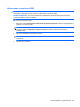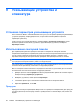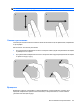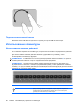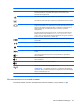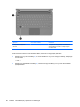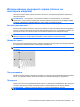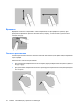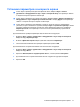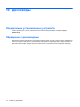Mini User Guide - Windows 7
Использование сенсорного экрана (только на
некоторых моделях)
Некоторые модели компьютеров позволяют выполнять пальцами определенные действия на
сенсорном экране.
ПРИМЕЧАНИЕ: Инструкции в этом разделе основаны на установленных по умолчанию
параметрах. Чтобы изменить параметры для распознанных щелчков и жестов, выберите Пуск
> Панель управления > Оборудование и звук > Перо и сенсорный ввод.
Касание (или щелчок)
Коснитесь или дважды коснитесь элемента на экране, как при выполнении щелчка или двойного
щелчка с помощью сенсорной панели или внешней мыши. Коснитесь и удерживайте элемент для
просмотра контекстного меню как при использовании правой кнопки сенсорной панели.
ПРИМЕЧАНИЕ: Необходимо коснуться и удерживать палец, пока операционная система не
нарисует окружность вокруг области касания, а затем появится контекстное меню.
Движение (жест)
Быстрым легким движением коснитесь экрана и проведите по нему вверх, вниз, влево или вправо
для перехода по экранам или быстрой прокрутки документов.
ПРИМЕЧАНИЕ: Для использования жеста необходимо, чтобы активное окно имело полосу
прокрутки.
Перетаскивание
Нажмите пальцем элемент на экране и переместите палец для перетаскивания элемента в новое
место. Это движение можно также использовать для медленной прокрутки документов.
Прокрутка
Прокрутка полезна для перемещения вверх и вниз по странице или изображению. Для прокрутки
положите два пальца на экран и проведите ими по экрану вверх, вниз, влево или вправо.
ПРИМЕЧАНИЕ: Скорость прокрутки зависит от скорости перемещения пальцев.
Использование сенсорного экрана (только на некоторых моделях)69